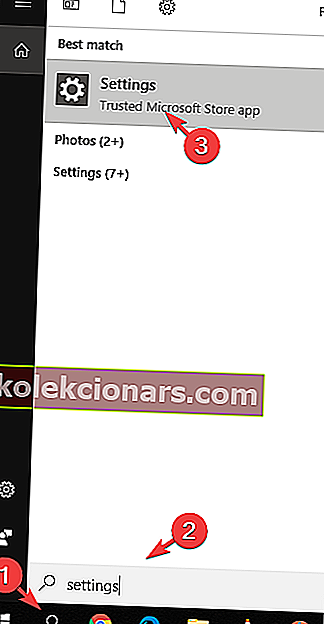- Du kan ikke nyde din spiltid, når PUBG fortsætter med at gå ned. Derfor er du nødt til at handle hurtigt.
- Du kan gå direkte til kilden til dette problem og tage dig tid til at opdatere grafikdriverne.
- For ekstra hjælp til at løse alle mulige almindelige problemer, se vores afsnit til fejlfinding.
- Som en afhængig spiller skal du se nærmere på dette PC Game Hub. Du vil simpelthen elske det!

PUBG er et fantastisk actionspil for flere spillere, men mange brugere rapporterede, at PUBG styrtede ned, mens de var i spillet. Dette kan være et stort problem og få dig til at miste din kamp.
Mange gamere har rapporteret, at deres PUBG-spil kolliderer konstant, i nogle tilfælde skete det indtil 6 gange om dagen.
Dette kan være meget frustrerende, og det håber at få en løsning fra udviklerne kræver meget ventetid.
Af disse grunde vil vi i denne artikel undersøge nogle af de bedste fejlfindingsmetoder til at håndtere dit PUBG-spil, der går ned. Læs videre for at finde ud af mere.
Bemærk : Det er værd at nævne, at den bedste måde at prøve disse løsninger på er først at udføre en ren geninstallation af dit PUBG-spil.
Dette inkluderer at afinstallere det normalt, men også fjerne filer og mapper fra spillet.
Dette giver dig mulighed for at få en ren skifer og gøre systemet klar til at løse eventuelle nedbrudsproblemer, du måtte opleve.
Sådan løses PUBG-nedbrud ved opstart?
- Opdater dine drivere
- Installer de seneste opdateringer
- Deaktiver overclocking
- Opdater Windows
- Kør Steam og PUBG med administratorrettigheder
- Opdater / geninstaller Visual C ++ Redistribuerbar til Visual Studio 2015
1. Opdater dine drivere

Hvis PUBG går ned i spillet, er det muligt, at dine chauffører er problemet. For at løse dette tilrådes det, at du opdaterer dine grafikdrivere til den nyeste version og kontrollerer, om det hjælper.
Enhedsfabrikanter opretter normalt disse drivere, derfor kan du få dem direkte fra producenten af din enhed. At vælge den rigtige version er dog ikke altid en nem opgave.
Hvis du har det på samme måde og foretrækker sikkerhed frem for at tage chancer, kan du bruge tredjepartsløsninger som DriverFix til automatisk at opdatere alle dine drivere.

Som forventet er et par klik, mens du bruger dette værktøj, alt hvad der kræves for at opdatere alle dine drivere.
Dette sikrer den bedste grafikydelse og færrest fejl, så bekræft, at det også har fungeret for dig.

DriverFix
PUBG bliver ved med at gå ned i spillet? Brug en dedikeret driveropdaterer som DriverFix til at løse problemet! Gratis prøveversion Download her2. Installer de seneste opdateringer

Teamet på Bluehole (PUBG devs) frigiver regelmæssigt patches, der løser de mest almindelige problemer rapporteret af brugerne.
For at opnå dette kan du blot besøge den officielle PUBG-patches webside og downloade de nyeste patches til spillet.
Når du har opdateret spillet, skal du kontrollere, om problemet stadig er der.
3. Deaktiver overclocking

I tilfælde af at du bruger overclocking til at få bedre ydeevne fra din GPU, er det værd at bemærke, at dette kan påvirke PUBGs stabilitet.
Hvis PUBG går ned i spillet, anbefaler vi, at du prøver at nulstille dine overclocking-indstillinger til standard og se om det løser problemet.
Selvom denne løsning ikke løser problemet helt, kan det reducere antallet af nedbrud, du oplever.
4. Opdater Windows
- Skriv indstillinger i Cortana- søgefeltet , og åbn det øverste resultat.
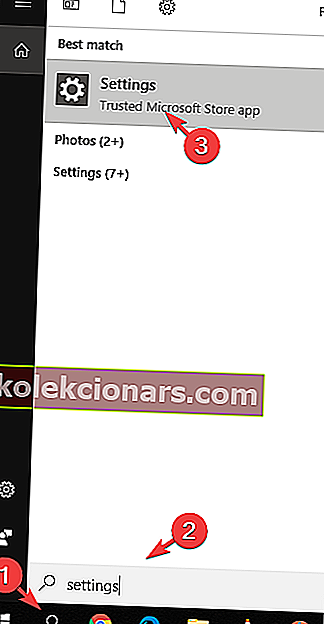
- Vælg Opdatering og sikkerhed> Søg efter opdateringer.
- Efter installation af alle tilgængelige opdateringer, genstart computeren.
Har du problemer med at opdatere din Windows? Tjek denne guide, der hjælper dig med at løse dem på ingen tid.
5. Kør Steam og PUBG med administratorrettigheder

- For Steam skal du navigere til C:> Programfiler (x86)> Steam> højreklik på Steam.exe og vælge Kør som administrator .
- For at køre PUBG som administrator kan du gå til C:> Programfiler (x86)> Steam> steamapps> common> Battlegrounds> TslGame> Binaries> Win64> select TsLGame.exe > højreklik på det, og klik derefter på run som administrator .
Hvis PUBG går ned i spillet, er det muligt, at du ikke har de nødvendige privilegier til at køre det. For at løse det skal du følge ovenstående trin.
6. Opdater / geninstaller Visual C ++ Redistribuerbar til Visual Studio 2015

Hvis problemet med PUBG stadig er der, er Visual C ++ Redistributables muligvis problemet. For at løse problemet skal du muligvis opdatere eller geninstallere dem.
Du kan downloade værktøjet fra Microsofts officielle webside.
Her går du, dette er nogle løsninger, der måske vil prøve, hvis PUBG går ned i spillet. Sørg for at fortælle os, hvis vores løsninger løste problemet for dig.
Redaktørens bemærkning : Dette indlæg blev oprindeligt offentliggjort i april 2019 og er siden blevet moderniseret og opdateret i september 2020 for friskhed, nøjagtighed og omfattende.